Com as ações do assistente, pode pedir ao assistente para realizar tarefas por si noutras aplicações, como agendar uma reunião no Calendário Google ou enviar um email no Gmail. Isto permite-lhe processar tarefas relativamente simples de forma eficiente, o que lhe dá mais tempo para outro trabalho que exija mais envolvimento.
Consulte as secções seguintes para ver informações sobre as ações disponíveis.
Autorize os seus serviços associados
Antes de poder usar ações no assistente, tem de autorizar o serviço associado específico a agir através da sua conta.
Para autorizar ações para um serviço:
Na caixa de chat, clique no ícone Gerir os seus dados.
Encontre o serviço que quer autorizar e clique em Ativar ações.
Inicie sessão no serviço, se necessário, e siga as instruções para o autorizar.
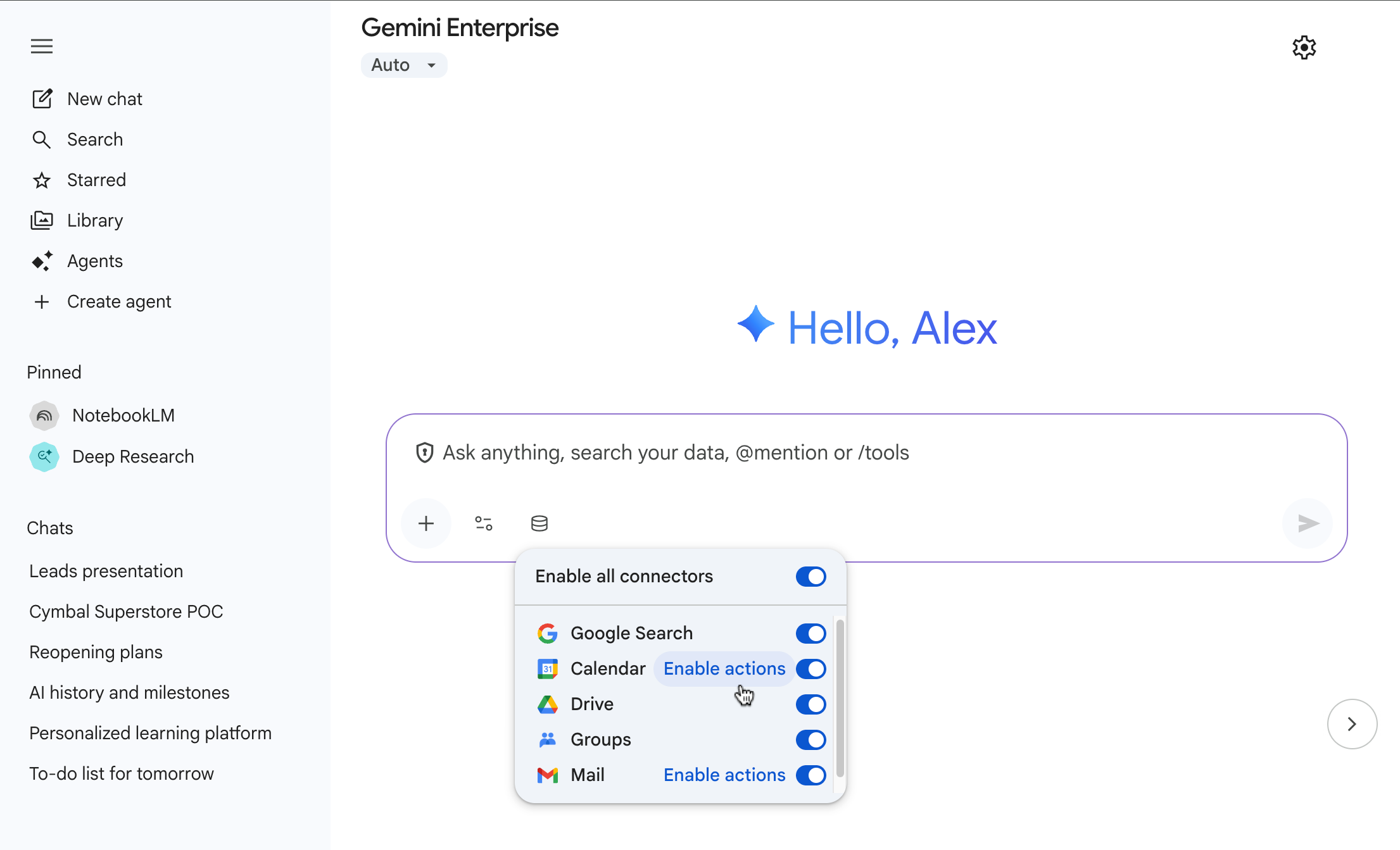
Autorize um serviço associado
Depois de autorizar o serviço associado, pode pedir ao assistente para realizar ações em seu nome através desse serviço.
Agende um evento no Calendário Google
Se o seu administrador tiver configurado ações do Calendário Google, pode pedir ao assistente para criar eventos do Calendário Google por si.
Para criar um evento, faça o seguinte:
Pedir ao assistente para agendar o evento, fornecendo algumas informações básicas. Por exemplo, pode dizer "Agenda uma reunião com o André, o Carlos e a Catarina às 15:00 de amanhã".
Edite o evento de rascunho criado pelo assistente.
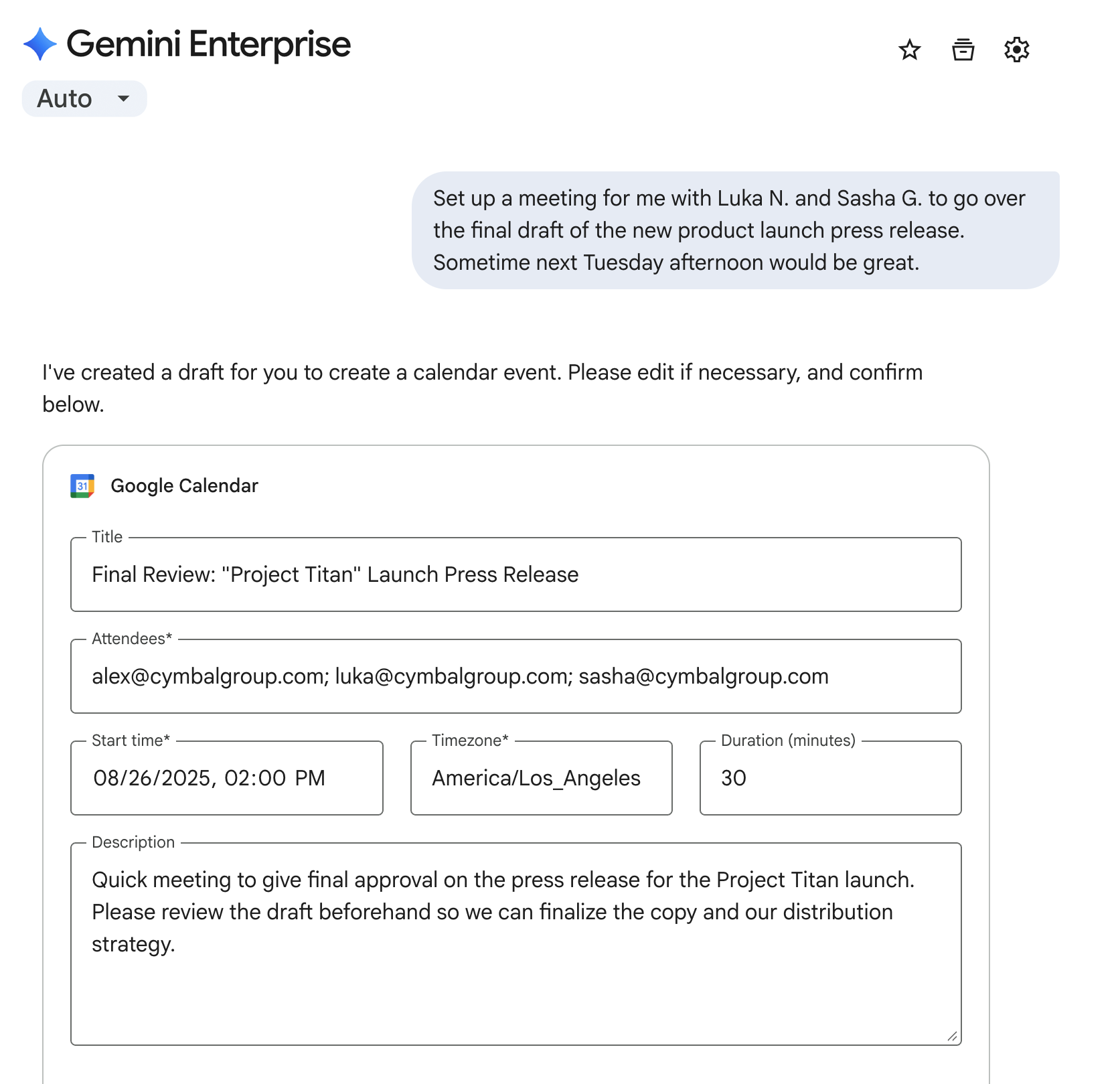
Indique detalhes do evento ao assistente Introduza qualquer um dos seguintes elementos para o seu evento:
Campo Descrição Participantes Uma lista de endereços de email de todas as pessoas que devem ser convidadas. É incluído automaticamente. Título O nome do evento. Hora de início Quando o evento começa. Duração Quanto tempo dura o evento. A predefinição são 30 minutos. Fuso horário O fuso horário do evento. Se não especificar um, é usado o seu fuso horário. Descrição Quaisquer informações adicionais sobre o evento. Se nunca usou o assistente para gerir o Calendário Google, clique em Autorizar para conceder as autorizações necessárias.
Clique em Enviar. O assistente cria o evento no Calendário Google e envia um email aos participantes selecionados.
Envie um email no Gmail
Se o seu administrador tiver configurado as ações do Gmail, pode pedir ao assistente para enviar emails por si.
Para criar e enviar um email, faça o seguinte:
Peça ao assistente para enviar o email, facultando algumas informações básicas. Por exemplo, pode dizer: "Envia um email à Ariel a perguntar sobre o estado das revisões do design. CC Izumi e Tristan."
Editar o email de rascunho criado pelo assistente.
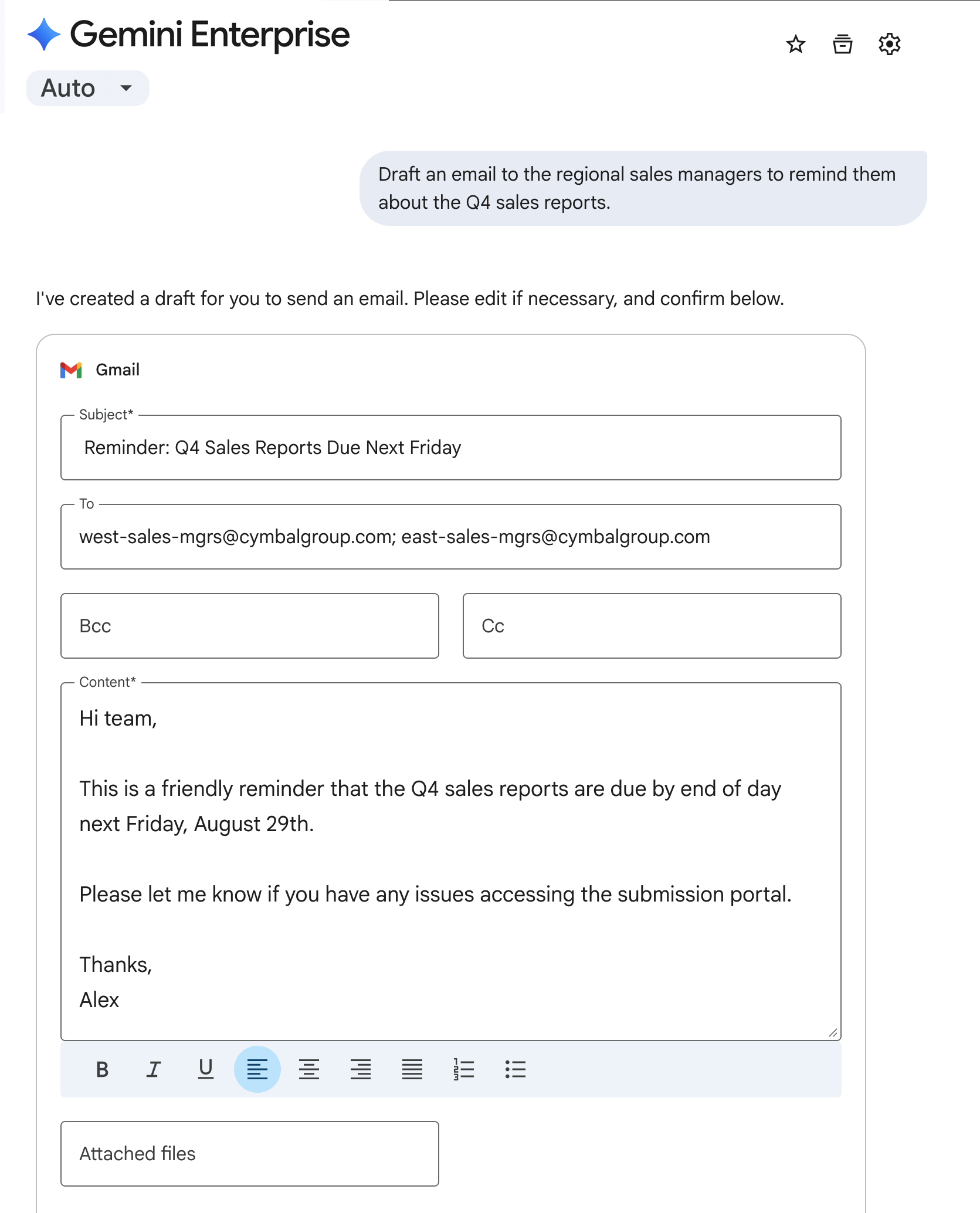
Forneça detalhes do email ao assistente Introduza qualquer um dos seguintes elementos para o seu email:
Campo Descrição Para Uma lista de todas as pessoas que devem receber o email. Assunto A linha de assunto do email. Conteúdo O corpo do email, que pode estar no formato Markdown. CC Uma lista de todas as pessoas que devem ser incluídas em CC no email. BCC Uma lista de pessoas que devem ser incluídas em CCO no email. Se não tiver usado anteriormente o assistente para gerir o Gmail, clique em Autorizar para conceder as autorizações necessárias.
Clique em Enviar. O assistente envia o email aos destinatários selecionados.


